
Mark Lucas
0
1076
64
Nemůžete přetahovat soubory do e-mailových zpráv, kdykoli chcete něco sdílet? Možná existuje lepší způsob. Ať už chcete sdílet jeden soubor s jiným Macem v okolí, složkou s PC se systémem Windows ve stejné síti nebo několika gigabajty videa s přítelem na druhé straně světa, máme vás na něž se vztahuje.
Zde je náš konečný průvodce sdílením souborů a složek z počítače Mac.
AirDrop
Vhodné pro: Místní sdílení souborů s dalšími zařízeními Mac nebo iOS v okolí nefunguje s počítači se systémem Windows, Android nebo jinými zařízeními než Apple.
AirDrop je místní nástroj pro přenos souborů společnosti Apple a stejně jako mnoho jiných technologií Apple funguje pouze s jinými zařízeními Apple. Můžete přenášet soubory, webové stránky, kontakty atd. Mezi různými počítači Mac a iPhony a iPady se systémem iOS.
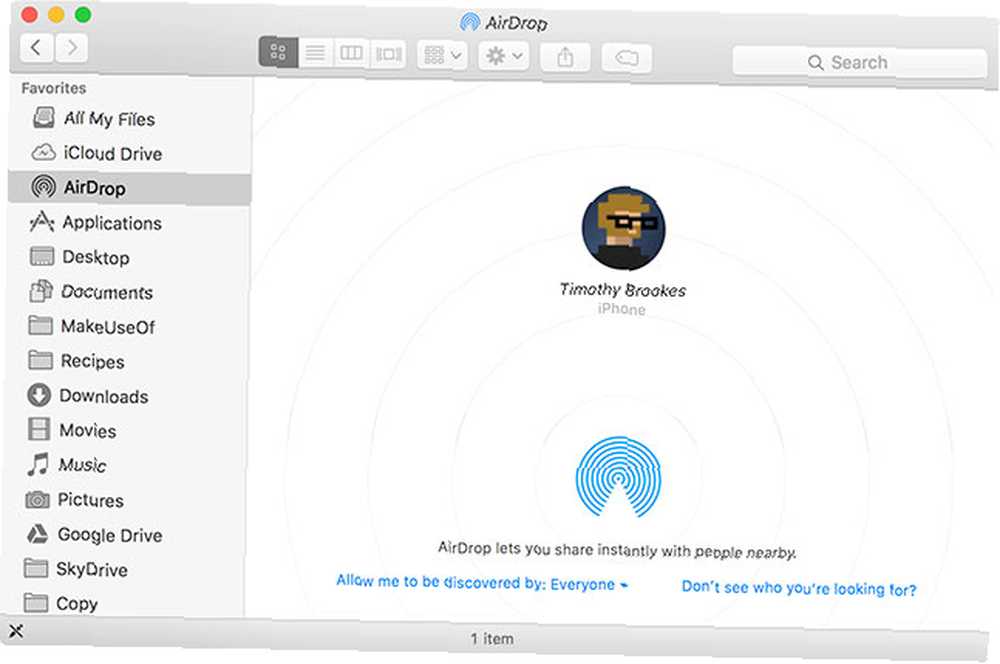
Abyste mohli používat AirDrop, musíte povolit Wi-Fi a Bluetooth na obou zařízeních, ale není nutné, aby všechny strany sdílely stejnou síť. Zdá se, že Apple neuložil omezení velikosti souborů na přenosy prováděné přes AirDrop, ale protože je technologie bezdrátová, mějte na paměti, že dokončení velkých přenosů může chvíli trvat. Je také možné odesílat více souborů pomocí AirDrop.
AirDrop najdete jako možnost pod Podíl v počítačích Mac i mobilních zařízeních Apple. Na počítačích Mac můžete kliknout na AirDrop na postranním panelu Finderu, abyste zobrazili seznam kompatibilních zařízení v okolí. Můžete zde také nastavit nastavení ochrany osobních údajů (najetím přejetím prstem nahoru odhalíte Control Center na iOS).
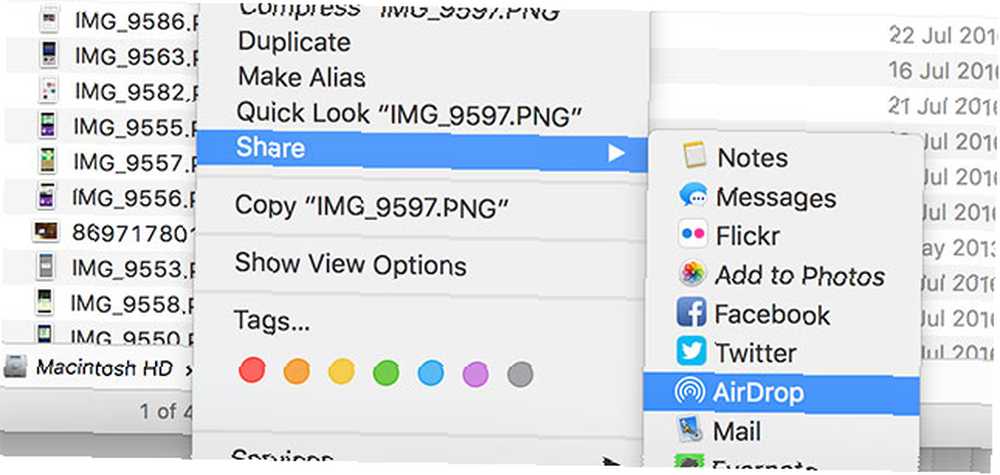
Na počítačích Mac můžete pravým tlačítkem myši kliknout na soubor (nebo vybrat několik) a poté směřovat k Sdílet> AirDrop a vyberte cílové zařízení. V zařízení iOS budete muset nejprve vybrat svůj výběr (např. Více obrázků v aplikaci Fotografie) a poté kliknout na tlačítko Sdílet. Mějte na paměti, že AirDrop je notoricky temperamentní - vytvořili jsme průvodce řešením problémů AirDrop. AirDrop nefunguje? Řešení problémů s přenosem souborů AirDrop nefunguje? Odstraňování potíží s přenosem souborů Máte potíže s AirDrop? Můžeme vás krokovat všemi dostupnými možnostmi. právě z tohoto důvodu.
Cloud Storage Services
Vhodné pro: Malé a střední soubory, spolupráce, sdílení s Windows a jinými operačními systémy než Apple.
Služby cloudového úložiště nabízejí velkorysé bezplatné možnosti, obvykle vyžadující platbu, pouze pokud máte v úmyslu překročit množství poskytovaného bezplatného úložiště. Díky tomu jsou ideální pro rychlé sdílení souboru a se správným nainstalovaným softwarem se bez problémů integruje do vašeho pracovního postupu.
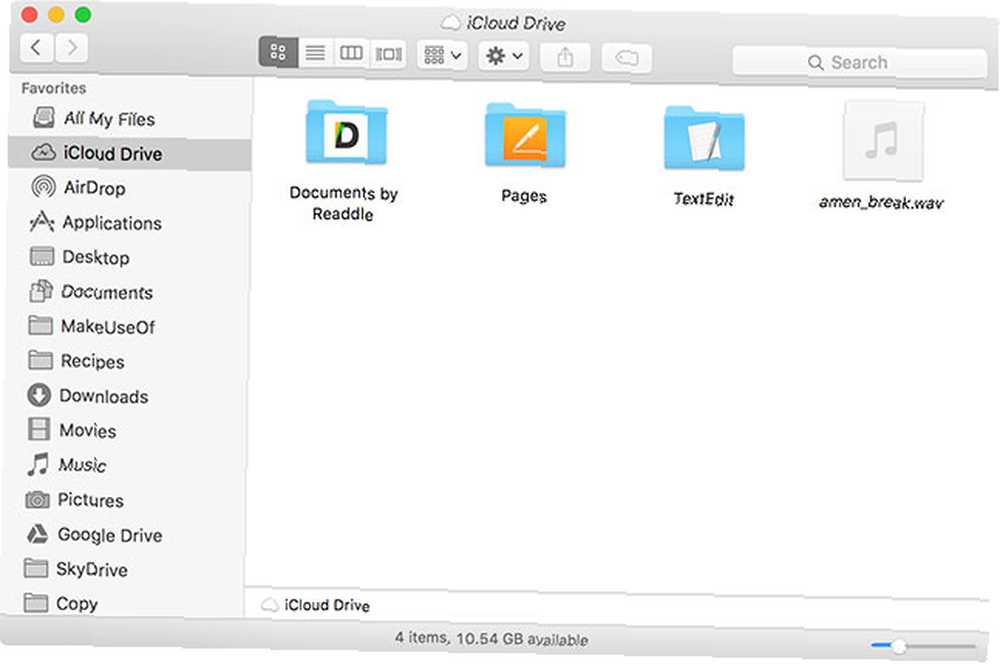
Možná si vzpomenete iCloud jako ideální řešení pro Mac, ale iCloud je opravdu vhodný pouze pro sdílení dat s vašimi vlastními zařízeními. Ve skutečnosti je v iCloudu ve srovnání s jinými možnostmi online úložiště zabudováno jen málo skutečných možností sdílení. Dvě hlavní výjimky jsou sdílené fotografické proudy v systému Windows Fotky aplikace a sdílené dokumenty iWork Stránky, Povlečení na postel a Keynote - oba vyžadují, aby uživatel měl Apple ID a příslušné zařízení.
Pokud byste raději sdíleli soubory v cloudu s ostatními uživateli, je lepší používat Disk Google nebo Dropbox. Existují i jiná řešení (jmenovitě Box a OneDrive, ale dvě), která mohou také dělat tuto práci. Tyto služby zahrnují nativní klienty Mac, kteří integrují cloudové úložiště s vaším Mac. Například sdílení souboru s někým prostřednictvím Disk Google:
- Stáhněte si aplikaci Disk Google pro Mac, spusťte ji a přihlaste se.
- otevřeno Nálezce a klikněte Disk Google (Případně klikněte na ikonu Disku Google na liště nabídky a kliknutím na tlačítko otevřete složku).
- Přetáhněte soubor na Disk Google - můžete vytvářet složky a organizovat věci, pokud chcete.
- Klepněte pravým tlačítkem myši na soubor a klepněte na tlačítko Sdílejte pomocí Disku Google.
- Klikněte na Získejte odkaz pro sdílení nebo přidejte e-mailové adresy všech uživatelů, k nimž chcete přistupovat, a nastavte předvolby sdílení.
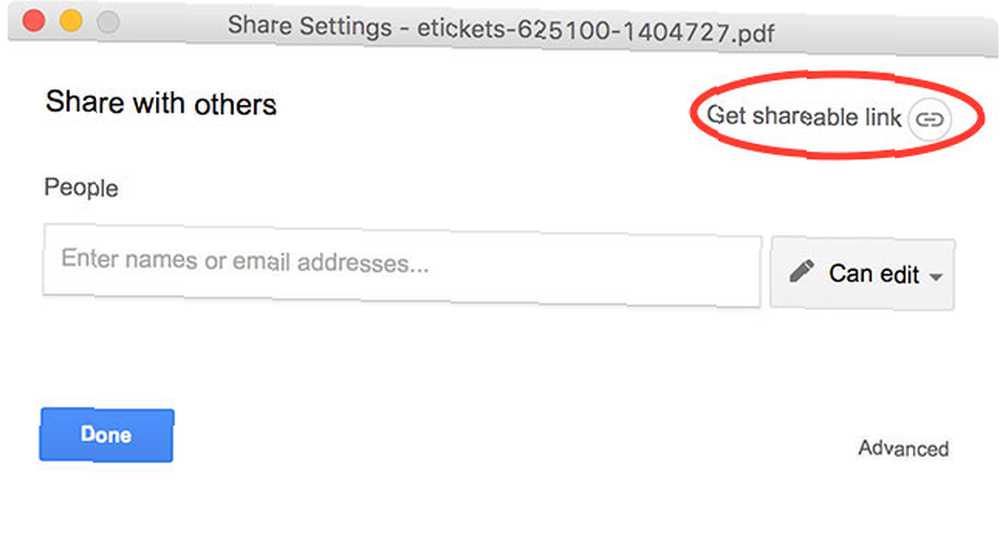
Soubory můžete také sdílet pomocí prohlížeče tak, že zamíříte na drive.google.com a přetáhnete soubor do okna prohlížeče. Pokud to vypadá jako tvrdá práce, existuje několik dalších aplikací, které mohou tento proces dále zjednodušit dále na této stránce.
Sdílení místní sítě
Pokud byste raději sdíleli lokálně s počítači ve stejné síti, můžete snadno nastavit sdílenou složku a spravovat, kteří uživatelé k ní mají přístup. Kdykoli budete chtít soubor sdílet, můžete jej umístit do složky. Toto bude fungovat pouze pro uživatele ve stejné síti jako vy, bez ohledu na to, zda používají připojení Wi-Fi nebo kabelové připojení Ethernet, ale při čekání na dokončení přenosu neexistují žádná omezení, pokud jde o velikost souborů nad rámec trpělivosti uživatele..
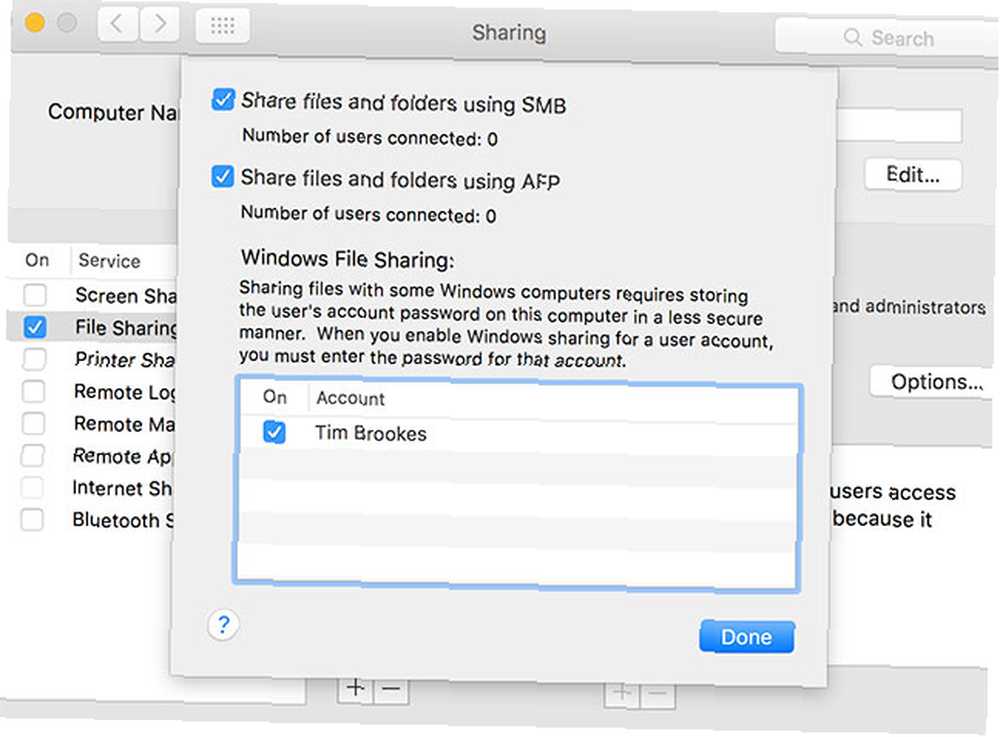
Sdílené složky můžete určit pod položkou Předvolby systému> Sdílení, přidat uživatele a pod Možnosti povolit sdílení SMB pro počítače se systémem Windows. Nezapomeňte si přečíst celý náš průvodce sdílením souborů mezi počítači se systémem Windows a Mac Snadné sdílení souborů mezi Windows 7, 8 a Mac OS X Snadné sdílení souborů mezi Windows 7, 8 a Mac OS X Sdílení zvukových souborů na různých platformách je složité, nemusím být. Zde je návod, jak získat PC a Mac ke sdílení souborů mezi sebou. a alternativy k AirDrop pro sdílení s uživateli Windows Jak sdílet soubory mezi Windows a Mac bez AirDrop Jak sdílet soubory mezi Windows a Mac bez AirDrop AirDrop funguje pouze pro zařízení Apple. Zde představujeme stejně jednoduchá řešení, která jsou bezplatná, nevyžadují kabel ani jiný hardware a mohou přenášet velké soubory mezi Windows a Mac přes bezdrátové připojení. .
BitTorrent a BT Sync
Vhodné pro: Sdílení souborů libovolné velikosti (i velkých) soukromě nebo veřejně.
BitTorrent je jedním z nejúčinnějších způsobů sdílení souborů, ať už to chcete udělat veřejně nebo soukromě. Je snadné použít, jakmile víte, jak - nejdřív si musíte stáhnout klienta BitTorrent, poté si vytvořte soubor .torrent zadáním souboru nebo složky, který chcete sdílet a přidat tracker, potom pošlete malý soubor příteli nebo jej nahrajte do síť. Tyto soubory fungují jako ukazatele, které uživatele nasměrují na soubor, který se pak stáhne přímo z vašeho zařízení.
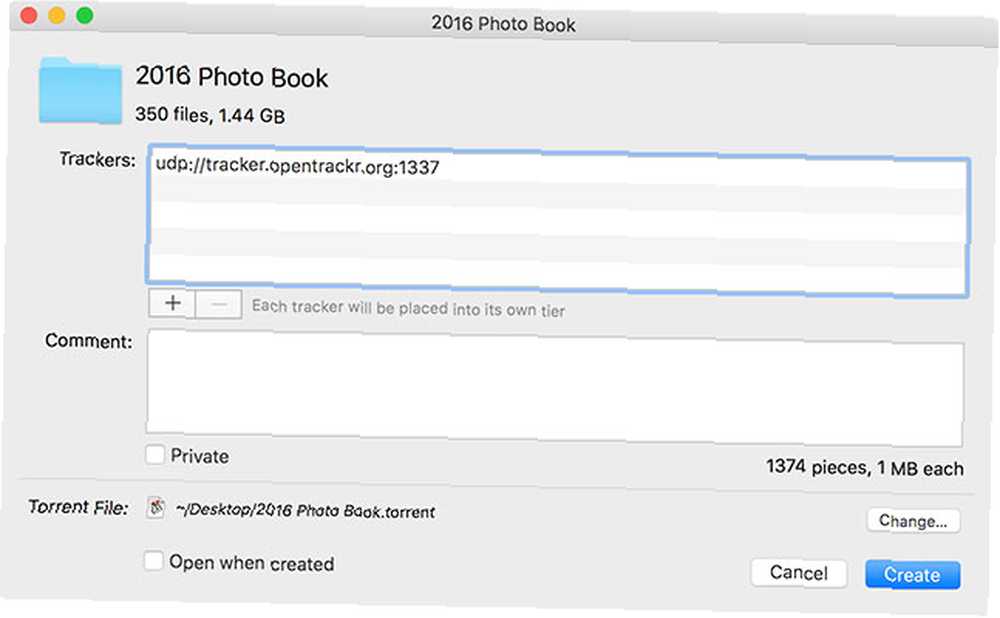
V důsledku toho je BitTorrent omezeno vaším internetovým připojením, alespoň dokud si ostatní uživatelé soubor nestáhnou a nezačnou jej nahrávat. Pokud máte v úmyslu sdílet soubory veřejně z počítače Mac, doporučujeme použít klienta Transmission BitTorrent a postupovat podle našeho jednoduchého průvodce vytvářením torrentů. Jak vytvořit Torrent soubory a sdílet je pomocí přenosu Jak vytvořit Torrent soubory a sdílet je pomocí přenosu .
BTSync (zdarma)
Pokud potřebujete pouze sdílet soubor s několika vybranými uživateli (nebo s velkým počtem, ale nechcete, aby byl soubor veřejně dostupný), pak je lepší používat BTSync. Tento software spojuje technologii BitTorrent a cloudové úložiště do jednoho řešení - nejdřív si stáhnete klienta, pak zadáte sdílenou složku a uživatele, ke kterým byste chtěli přistupovat (také budou potřebovat klienta), a nakonec do složky přidáte soubory. zpřístupnit je.
Je to perfektní řešení sdílení a zapomínání pro ty, kteří potřebují pravidelné sdílení - používáme ho zde na MakeUseOf ke sdílení médií mezi autory a editory, video recenze, projekční práce a další. o BTSync a co dělá to tak skvělého Od pirátského miláček ke Dropboxu Alternativní: BitTorrent Sync vám umožní udržovat vaše soubory synchronizované napříč stroji Od pirátského miláčku do Dropboxu Alternativní: BitTorrent Sync vám umožní udržovat vaše soubory synchronizované napříč počítači Služby synchronizace souborů založené na cloudu jsou snadné používat a pracovat dobře, ale vaše soukromí může nebo nemusí být vaší první prioritou. Nemluvě o tom, že tyto služby vždy přicházejí s úložištěm… .
Ostatní hostingové služby
Vhodné pro: Soubory různé velikosti a zjednodušení procesu sdílení.
Cloudové služby jsou skvělé pro jejich schopnost zálohovat data, integrovat se s počítačem a zobrazovat se jako každá jiná běžná složka v počítači Mac; ale často jsou omezeny omezujícími požadavky na úložiště a procesy registrace. Následující služby dělají věci trochu jinak.
Jumpshare (zdarma nebo 9,99 $ / měsíc)
Jumpshare je bezplatná služba pro sdílení souborů, která používá nativní aplikaci pro Mac, aby provedla všechny těžké zvedání. Po instalaci vám umožní uchopit soubor, přetáhněte jej na ikonu Jumpshare na liště nabídek vašeho Mac a spusťte nahrávání. Poté získáte adresu URL, kterou můžete kopírovat a sdílet s kýmkoli jiným - bez ohledu na to, zda mají nebo nemají účet Jumpshare..
Pokud to zní příliš dobře, aby to byla pravda, uživatelé zdarma jsou omezeni na 5 GB přenos šířky pásma za měsíc. Pokud tedy sdílíte 1 GB soubor, bude možné jej stáhnout pouze pětkrát, než už nebude fungovat. Uživatelé mohou upgradovat za 9,99 $ měsíčně za 1 TB úložiště a neomezenou šířku pásma.
Mega (zdarma nebo předplatné)
Mega je světově nejvýznamnější doménou Nového Zélandu. Jedná se o zabezpečenou službu hostování souborů s atraktivní volnou možností. Po registraci získáte 50 GB šifrovaného úložiště, s přibližně 10 GB šířky pásma za měsíc (i když to není na webu aktuálně uvedeno). Upgradováním můžete rozšířit na 200 GB s 1 TB měsíční šířkou pásma za 4,99 EUR měsíčně.
Tato služba je ideální, pokud potřebujete hostit střední až velký soubor a zpřístupnit jej ke stažení ostatním uživatelům prostřednictvím standardní adresy URL. Nahrávání a stahování lze provádět prostřednictvím prohlížeče nebo klienta Mega Sync pro ještě rychlejší sdílení. Mega není jediným příkladem svého druhu, takže se podívejte na několik dalších cyberlockerů dostupných online Top 10 největších webů pro sdílení souborů na internetu hned teď Top 10 největších webů pro sdílení souborů na internetu právě teď podle hodnocení vyhledávačů Google , pouze 2 z 10 nejnavštěvovanějších webů pro sdílení souborů souvisí s BitTorrentem. To neznamená, že by torrenty nebyly stále populární, ale před pěti lety ... .
nFiles (zdarma)
NFiles je neuvěřitelně jednoduché řešení pro sdílení souborů a nabízí rychlé ukládání malých souborů pomocí e-mailu. Jednoduše otevřete poštovního klienta a odešlete soubor [email protected] a bude vám zaslána adresa URL ke sdílení s ostatními uživateli. Platí limit souboru 15 MB na soubor, nebo můžete zamířit na web a nahrát soubory až do 2 MB bez uvedení jakékoli e-mailové adresy..
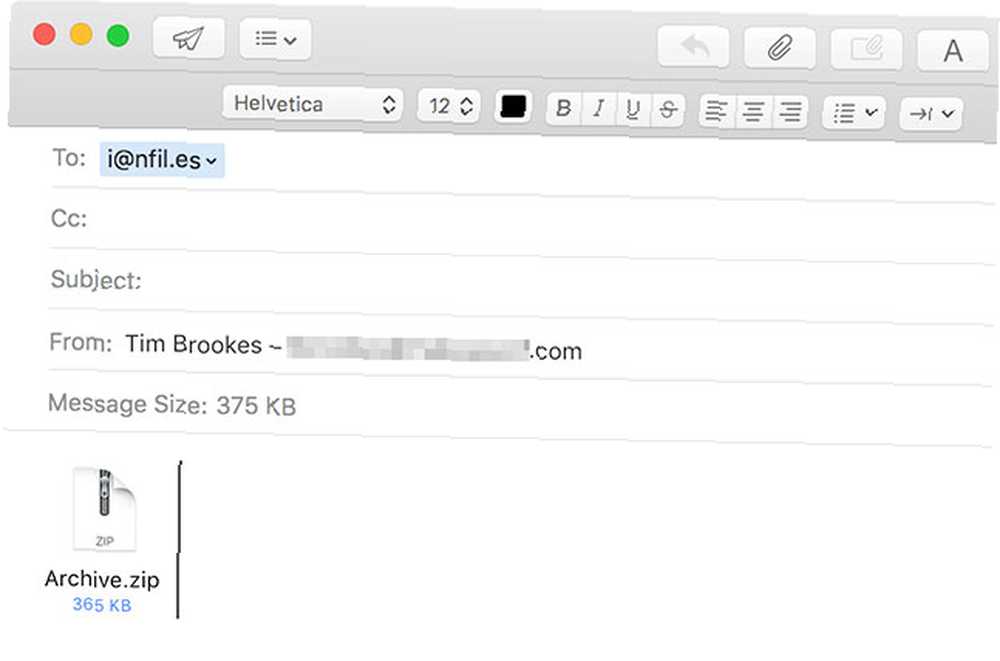
Je také možné použít vaši e-mailovou adresu na webu k získání všech minulých souborů, které jste nahráli. Může to být omezené, ale je to rychlý a bezplatný způsob získání adresy URL, kterou můžete předat.
Použijte svůj vlastní server
Vhodné pro: Pomocí webového prostoru, za který jste již zaplatili nebo k němu máte přístup.
Dropzone (10 $)
Dropzone není služba nebo platforma, ale aplikace, která usnadňuje nahrávání souborů do různých služeb než kdykoli předtím. Nemusíte mít svůj vlastní server, abyste jej mohli využívat, protože bude fungovat také s Diskem Google, ale Dropzone se stane skutečně užitečným, když bude spárováno s online úložištěm, jako je Amazon S3 4 Skvělá použití pro Amazon S3 Web Services 4 Skvělá použití pro Amazon S3 Web Services Přestože je Amazon nejznámější pro své maloobchodní služby, ve skutečnosti nabízejí celou řadu webových služeb pro vývojáře a domácí uživatele, kteří využívají zkušeností Amazon a škálovatelnosti s obrovským množstvím… nebo FTP připojení. Spolupracuje také s Imgurem pro sdílení snímků obrazovky, YouTube pro videa, Flickr pro fotografie a dalšími sociálními sítěmi pro rychlé šíření slova.
Jak název napovídá, Dropzone používá k rychlému nahrávání souborů rozhraní drag and drop. Po připojení různých účtů přetáhněte soubor do Dropzone na liště nabídek vašeho Mac a uvolněte jej přes službu, kterou chcete použít. Aplikaci můžete také použít pro nesdílené úkoly, jako je kopírování nebo přesouvání souborů, instalace aplikací, zkrácení adres URL a vytváření archivů více souborů..
FileShuttle (zdarma)
Projekt Open Source je FileShuttle v podstatě méně funkční verzí Dropzone. Funguje to pouze se serverem FTP nebo SFTP, ale jakmile je nastaven, umožňuje vám automaticky ukládat snímky obrazovky na váš server nebo přetahovat soubory na ikonu nabídky panelu FileShuttle a získat tak adresu URL, kterou můžete sdílet s kýmkoli chcete..
Pokud plánujete používat své vlastní úložiště, pamatujte na náklady na šířku pásma, pokud bude váš soubor předán po webu a stažen mnoha lidmi (zejména pokud se jedná o velký soubor).
Jako poslední možnost…
Přestože je tato příručka navržena tak, aby odstranila závislost na e-mailu a fyzickém úložišti, někdy nejjednodušším způsobem sdílení souboru je buď jej odeslat přímo někomu, nebo jej vložit na vyměnitelnou jednotku USB a fyzicky ji přenést na jiný počítač. Ve většině případů vám však použití jednoho z výše uvedených příkladů umožní přesunout více dat, méně kliknutí a méně potíží.
Jste připraveni příkopovat e-mailové přílohy a flash disky? Přidejte své oblíbené služby sdílení do komentářů níže.











